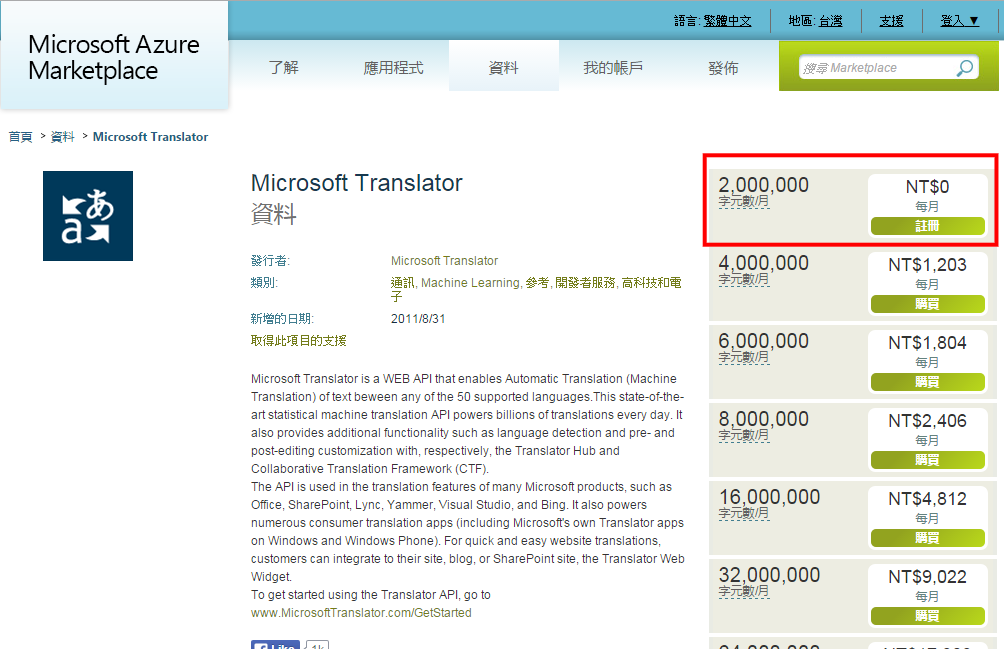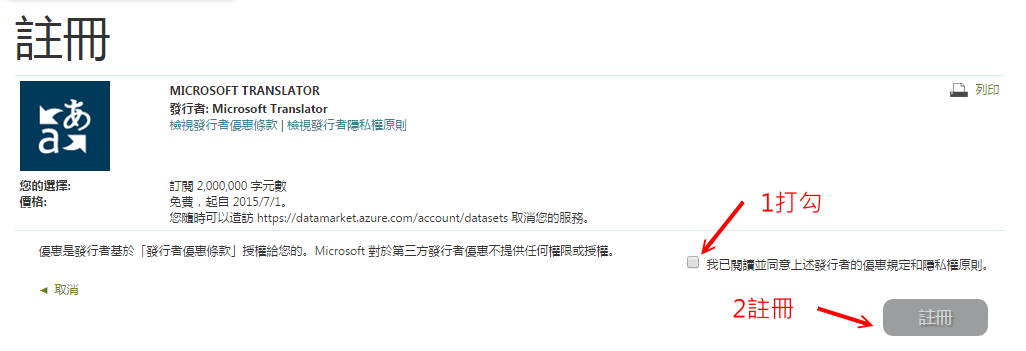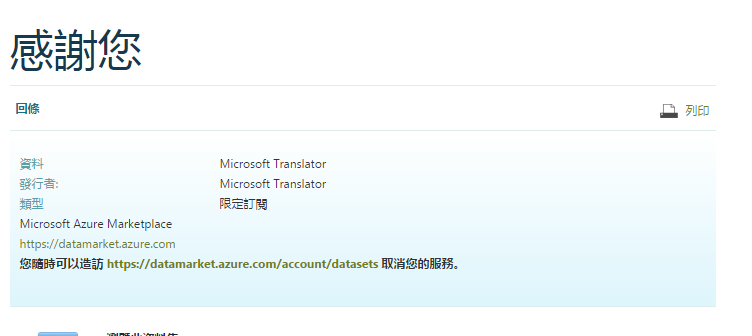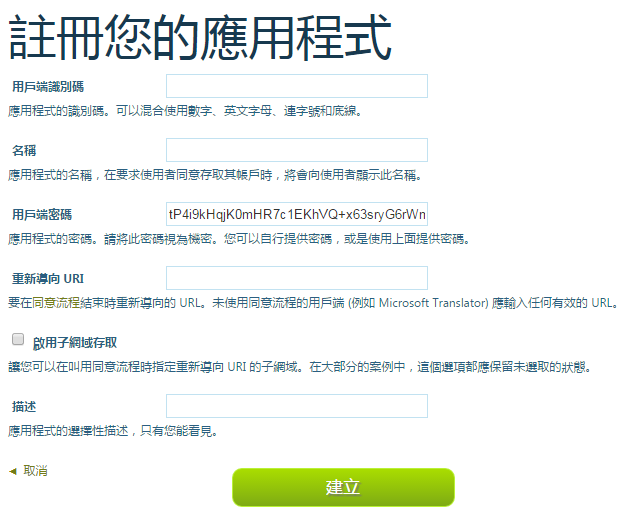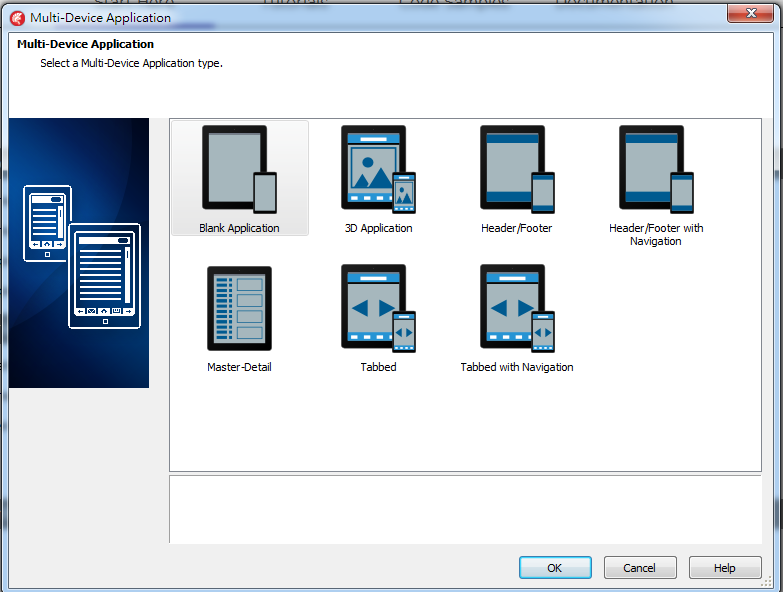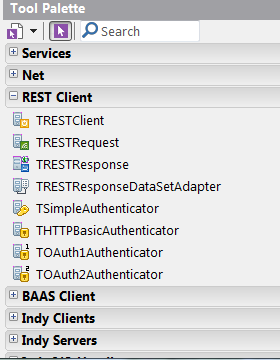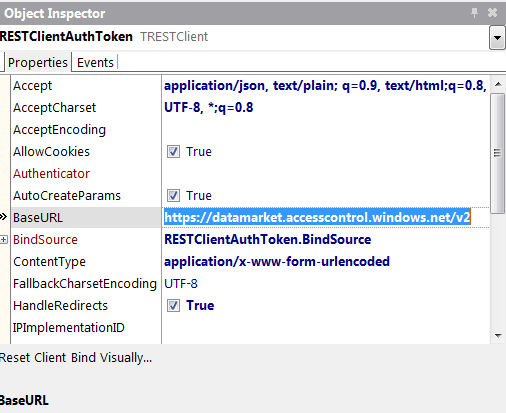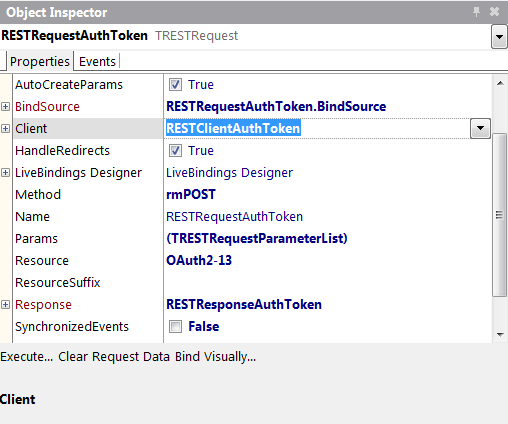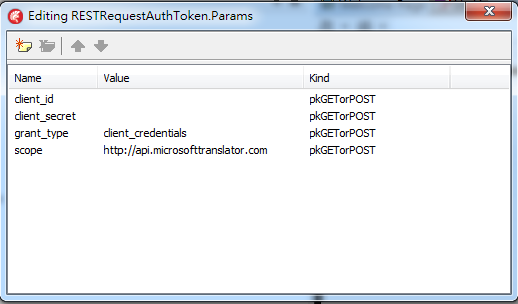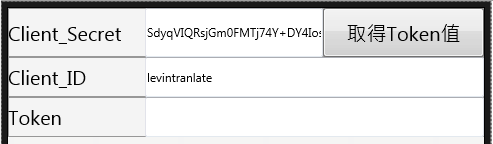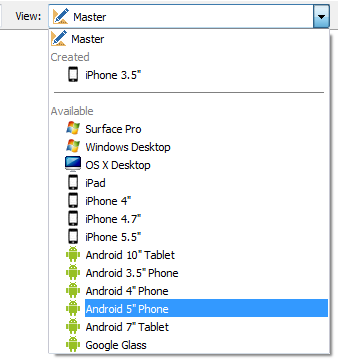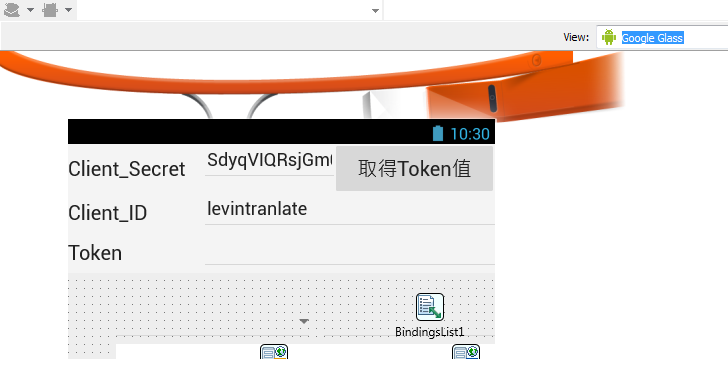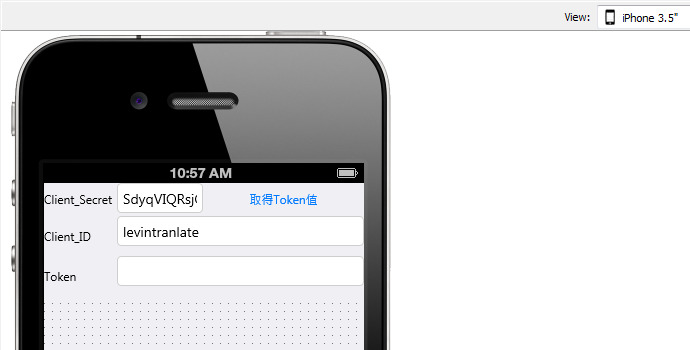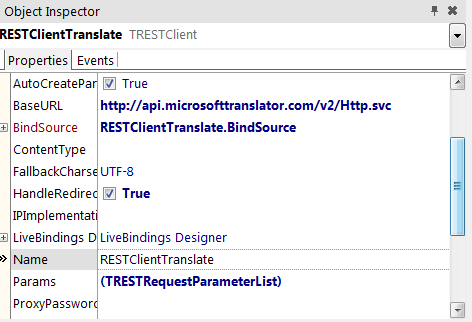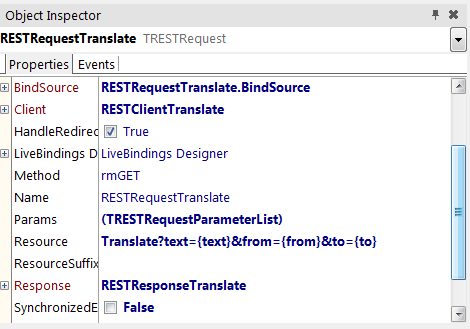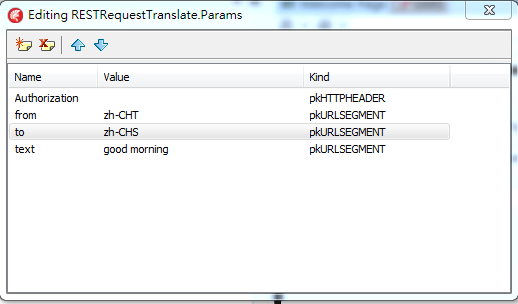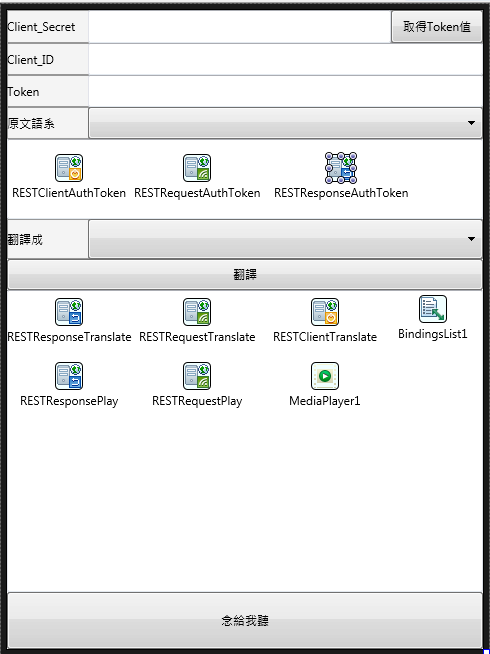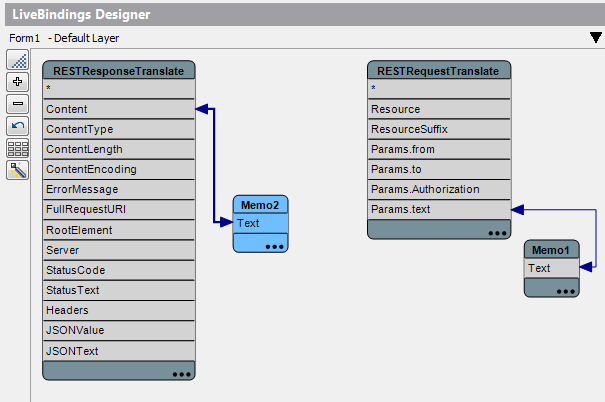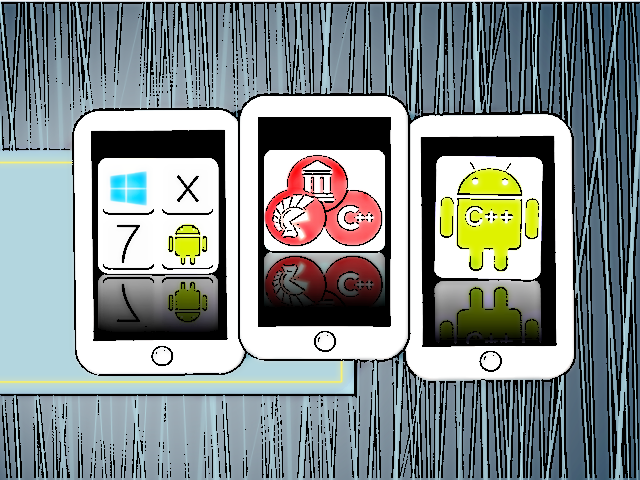
Delphi APP 開發入門(十一)Microsoft Azure Translator實戰
|
Delphi APP 開發入門(十)REST Client 開發<<前情 微軟的Microsoft Azure Marketplace有許多不錯的資料可以應用,今天就跟大家分享如何利用XE8搭配Microsoft Translator線上翻譯服務來做翻譯的app。 點選 http://datamarket.azure.com/dataset/bing/microsofttranslator 上的登入,使用個人。然後依照步驗註冊就好。
二、訂閱服務
三、註冊程式 client_id就是用戶端識別碼 client_secret就是用戶端密碼
四、建立程式 新增一個Multi-Device Application,然後選擇Blank Application 接著在畫面上新增加三個元件,TRESTClient、TRESTRequest跟TRESTResponse。重新命名為RESTClientAuthToken、RESTRequestAuthToken跟RESTResponseAuthToken. 其中RESTClientAuthToken的BaseURL設定 http://datamarket.accesscontrol.windows.net/v2
RESTRequestAuthToken的Method改為rmPOST、然後Resource設為OAuth2-13(參考 http://msdn.microsoft.com/en-us/library/hh454950.aspx) 然後在Params增加四個參數如下
然後在畫面上佈置如下
接下來,可以下拉View的功能,去看看在不同解析度、尺寸下的樣式,然後調整。
在取得Token值的按鈕寫上以下程式 var
token: string;
begin
RESTRequestAuthToken.Params.ParameterByName('client_secret').Value := EditClient_Secret.Text;
RESTRequestAuthToken.Params.ParameterByName('client_id').Value := EditClient_ID.Text;
RESTRequestAuthToken.Execute;
if RESTResponseAuthToken.GetSimpleValue('access_token',token) then
begin
EditToken_value.Text := token;
end;
end;
確定成功取得Token值後我們可以開始著手寫翻譯的程式,參考的文件為(http://msdn.microsoft.com/en-us/library/ff512387.aspx),一樣增加三個元件,TRESTClient、TRESTRequest跟TRESTResponse。 重新命名為RESTClientTranslate、RESTRequestTranslate跟RESTResponseTranslate.。 接著在RESTRequestTranslate的Resource設為Translate?text={text}&from={from}&to={to} 一樣在裡面增加四個Params,from跟to需要對應相關的語言代碼(參考http://msdn.microsoft.com/en-us/library/hh456380.aspx) 在畫面上增加combobox二個(選擇翻譯的語系),以及二個memo及button(翻譯)。 開啟view→LiveBindings Designer,將RESTRequestTranslate中的Params.text指到Memo1的Text(輸入),然後RESTResponseTranslate.的Content指向Memo2的Text(輸出)。 翻譯的按鈕程式碼如下 RESTRequestTranslate.Params.ParameterByName('Authorization').Value := 'bearer '+EditToken_value.Text;
RESTRequestTranslate.Params.ParameterByName('from').Value := cbFrom.Selected.Text;
RESTRequestTranslate.Params.ParameterByName('to').Value := cbToo.Selected.Text;
RESTRequestTranslate.Execute;
語言念出翻譯內容的方式也很簡單,參考文件語音的部份(參考 http://msdn.microsoft.com/en-us/library/ff512420.aspx) 念出語音的原始碼 var
MS: TMemoryStream;
TempFile: string;
begin
RESTRequestPlay.Params.ParameterByName('Authorization').Value := 'bearer '+EditToken_value.Text;
RESTRequestPlay.Params.ParameterByName('language').Value := RESTRequestTranslate.Params.ParameterByName('to').Value;
RESTRequestPlay.Params.ParameterByName('text').Value := RESTResponseTranslate.Content;
RESTRequestPlay.Execute;
MS := TMemoryStream.Create;
try
MS.WriteData(RESTResponsePlay.RawBytes,Length(RESTResponsePlay.RawBytes));
TempFile := TPath.ChangeExtension(TPath.GetTempFileName,'.mp3');
MS.SaveToFile(TempFile);
MediaPlayer1.FileName := TempFile;
MediaPlayer1.Play;
finally
MS.Free;
end;
end;
完整API參考網址 API參考 http://msdn.microsoft.com/en-us/library/dd576287.aspx 程式碼下載 |

 Java 學習之路
Java 學習之路